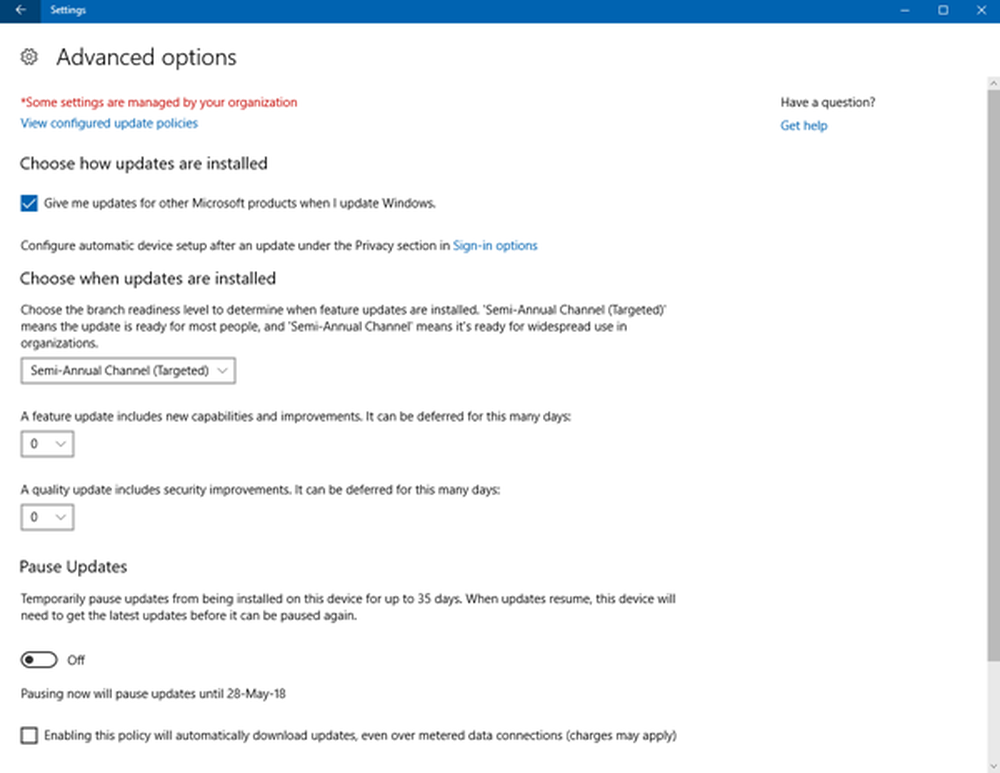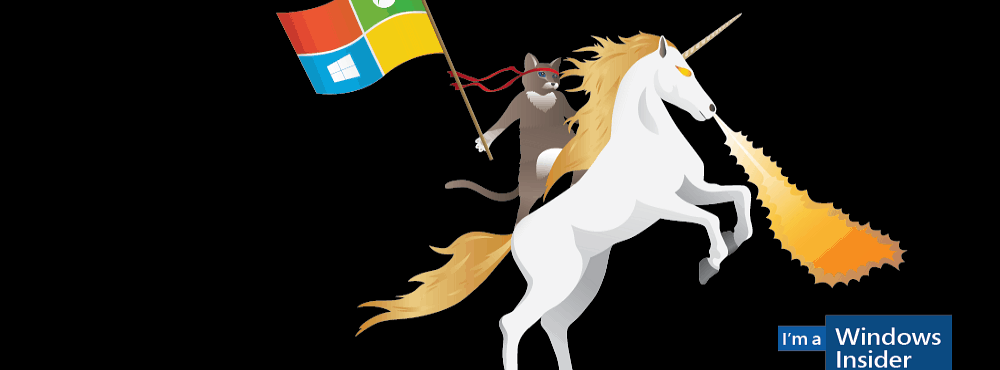Cum să întârzieți, amânați sau blocați actualizarea Windows 10 Fall Creators


Amânarea, întârzierea sau blocarea ferestrei 10 Actualizarea creatorilor de toamnă
În primul rând, să analizăm cum să amânați actualizarea până la un an întreg pe care îl puteți face dacă executați Windows 10 Pro. Acest lucru vă va oferi suficient timp pentru a evalua situația dvs., precum și pentru a afla dacă există probleme apărute de la alți utilizatori. De asemenea, acest lucru vă va permite să instalați patch-urile de securitate instalate automat prin Windows Update.
Veniți la Setări> Actualizare și securitate și faceți clic pe linkul Opțiuni avansate din categoria Setări de actualizare.
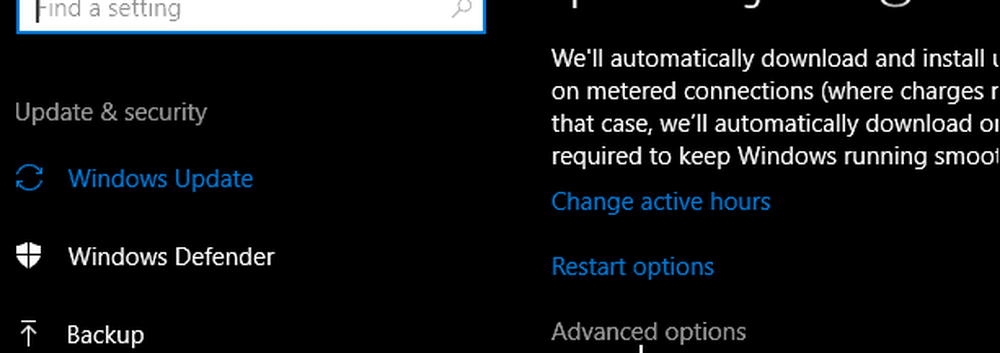
Apoi, asigurați-vă că este selectată Sucursa curentă și apoi alegeți câte zile doriți să fie amânată actualizarea Fall Creators. În timp ce îl puteți seta pentru a amâna actualizarea timp de până la 365 de zile, o lună sau două ar trebui să fie suficientă pentru majoritatea oamenilor. Rețineți că numărul de zile pe care îl alegeți nu este stabilit în piatră. Puteți întotdeauna să vă întoarceți și să o schimbați dacă doriți să obțineți actualizarea mai devreme.
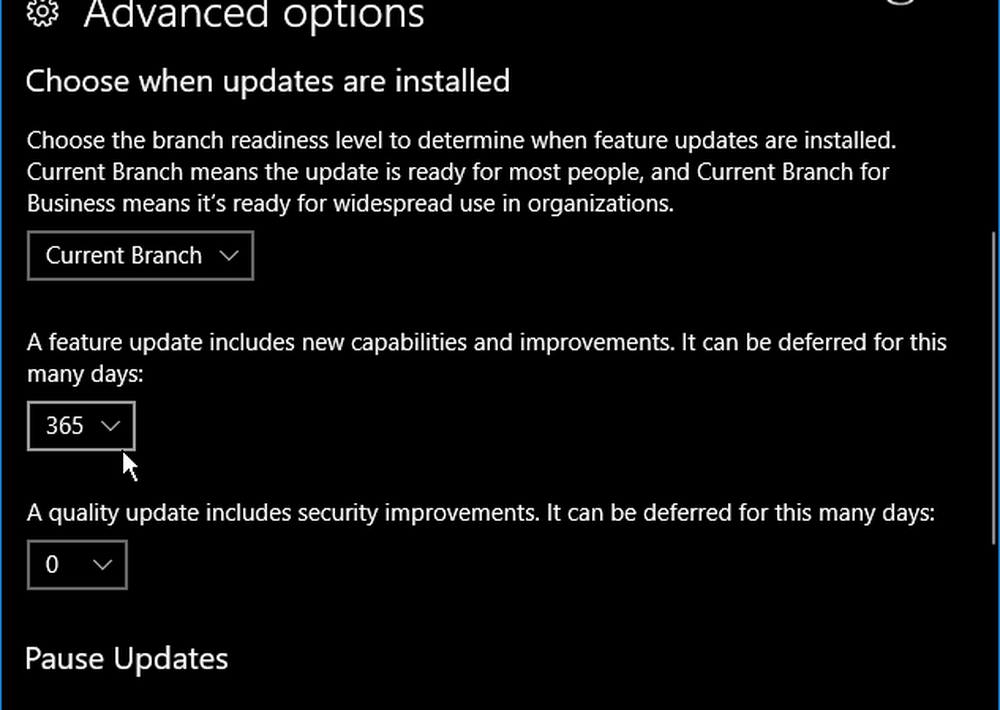
Întârzierea actualizării creatorilor de toamnă
O altă opțiune pe care o aveți este abilitatea de a amâna actualizarea la o dată ulterioară. Acest lucru vă permite să schimbați programarea instalării într-o oră și o zi care este cea mai convenabilă pentru dvs. Veniți la Setări> Actualizare și securitate> Windows Actualizați și în secțiunea Setări actualizare alegeți Opțiuni de repornire.
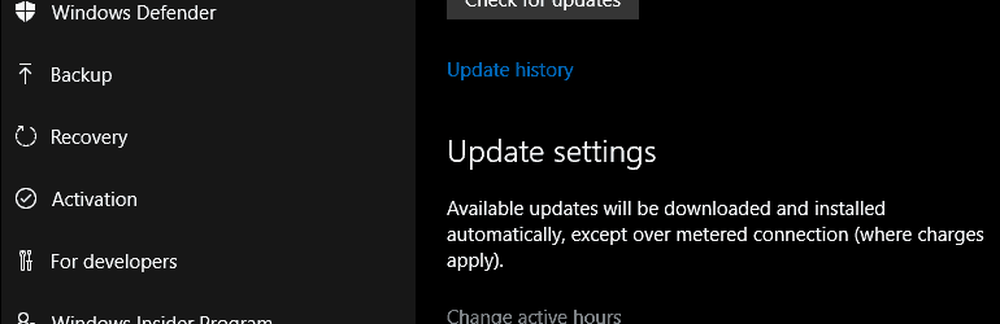
Un alt lucru pe care îl puteți schimba aici este ora activă pentru a preveni repornirea neașteptată după o actualizare.
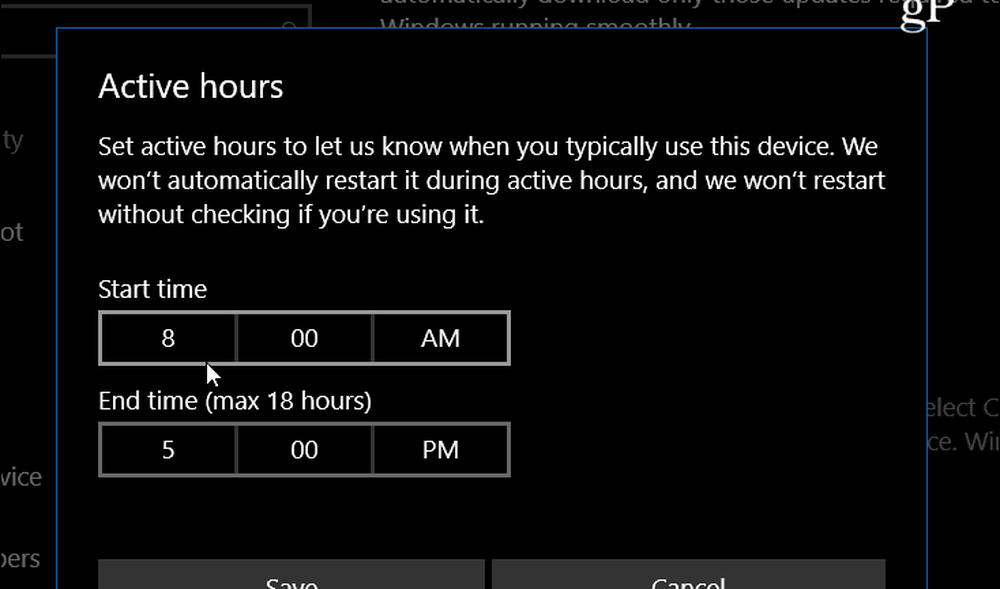
Blochează actualizările creatorilor de toamnă
Abilitatea de a amâna actualizările este probabil ideală. Dar versiunea Home nu are opțiunea de a amâna actualizarea caracteristicilor. Cu toate acestea, soluția de remediere o blochează de la instalare prin modificarea câtorva setări pentru conexiunea Metered. O conexiune măsurată este concepută pentru a limita utilizarea datelor pentru persoanele cu acces limitat la internet.
Pentru informații mai detaliate despre utilizarea unei conexiuni măsurate citiți Cum se limitează utilizarea datelor de la Windows 10 peste o conexiune măsurată. Și, dacă utilizați Ethernet, citiți articolul nostru: Cum să faceți o conexiune la rețea prin cablu. Când sunteți gata să instalați actualizarea, reveniți și dezactivați caracteristica Metered Connection.
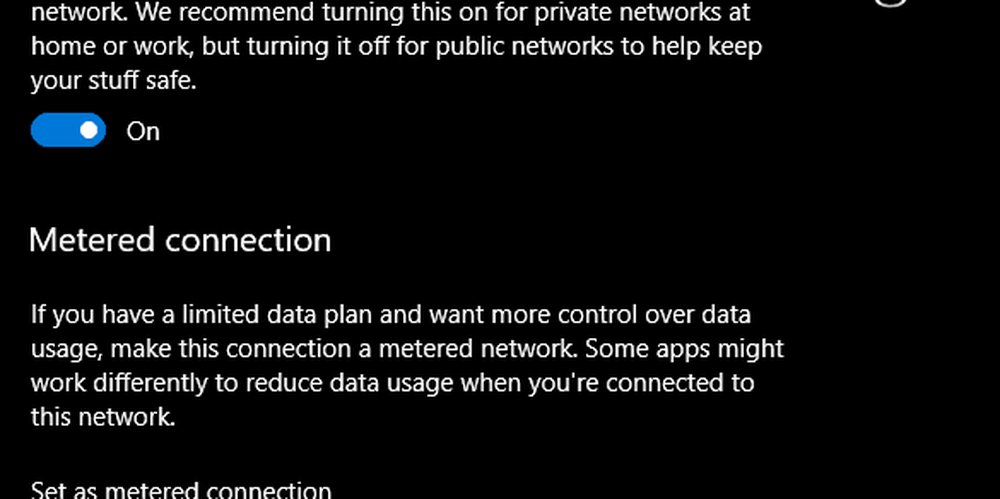
Merită remarcat faptul că Microsoft lansează actualizările acestor funcții în timp. Nimeni nu cunoaște secretul exact al modului în care funcționează planul, dar când obțineți o nouă actualizare a caracteristicilor este determinată de locația dvs. și de dispozitivul pe care executați Windows 10. Nu există diferențe majore între actualii creatori și cel nou și este important să vă asigurați că sistemul dvs. este la fel de actualizat cu putință.
Cu toate acestea, există motive întemeiate pentru a ține actualizarea pentru o vreme. Acesta poate ajuta la evitarea problemelor cu aplicațiile instalate sau hardware-ul sistemului. Problemele necunoscute sunt inevitabile și dacă nu te grăbești, poți să aștepți, în timp ce anumite probleme sunt rezolvate mai întâi. În plus, prin utilizarea opțiunii de amânare, veți primi în continuare patch-uri de securitate importante.
Sunteți un entuziast și sunteți gata să apucați Update Fall Creators în prima zi sau veți răci și lăsați-l să stea câteva luni? Lăsați un comentariu de mai jos și spuneți-ne gândurile dvs. Și asigurați-vă că vă alăturați cu Forumurile noastre Windows 10 pentru mai multe sfaturi, trucuri și sfaturi de depanare.